Konvertieren, bearbeiten und komprimieren Sie Videos/Audios in über 1.000 Formaten in hoher Qualität.
Wie konvertiere ich FLAC in ALAC, damit es in iTunes/Finder abgespielt werden kann?
FLAC und ALAC sind zwei verlustfreie Audioformate, die qualitativ hochwertige Musik liefern und gleichzeitig die Dateigröße minimieren. Das Problem ist jedoch, dass FLAC nicht auf Apple-Musikplattformen wie iTunes geöffnet werden kann. ALAC hingegen ist, falls es nicht offensichtlich ist, der Apple Lossless Audio Codec. In diesem Fall müssen Sie lernen, wie Sie FLAC in ALAC konvertieren. Glücklicherweise zeigt Ihnen dieser Beitrag die beste Methode, den Konvertierungsprozess mit einem Programm durchzuführen, sowie fünf Online-Tools, die Sie kostenlos nutzen können. Kommen wir nun zu den folgenden Teilen!
Führerliste
Beste Möglichkeit, FLAC unter Windows/Mac in ALAC zu konvertieren [Hohe Qualität] So konvertieren Sie FLAC kostenlos online in ALAC-Audio Häufig gestellte Fragen zur Konvertierung von FLAC in das ALAC-FormatFAQs zum Konvertieren von FLAC in das ALAC-Format. Beste Möglichkeit zum Konvertieren von FLAC in ALAC unter Windows/Mac [Hohe Qualität].
Wenn Sie über den besten Konverter sprechen, der Ihnen heute bei der Konvertierung von FLAC in ALAC hilft, sollte dieses Programm auf Ihrer Liste nicht fehlen — 4Easysoft Total Video Converter. Dieser Konverter bietet mehr als 600 Dateiformate für Video und Audio mit benutzerdefinierten Auflösungen, wie MP3, AAC, WAV, AIFF und vieles mehr. Der integrierte Editor wird auch auf der Registerkarte „Konverter“ angezeigt und verfügt über eine Trimmfunktion, mit der Sie zusätzliche Teile in der Audiodatei entfernen können. Abgesehen davon ist garantiert, dass Sie Ihre konvertierten Dateien in kürzester Zeit erhalten, da das Programm mit einer Beschleunigungsmaschine und Blu-Hyper-Technologie ausgestattet ist.

Ein Konverter, der über 600 Dateiformate für Audio und Video bereitstellt.
Anpassbare Ausgabeeinstellungen wie Auflösung, Qualität, Kanal usw.
Die Stapelkonvertierung wird unterstützt, sodass Sie mehrere Dateien gleichzeitig konvertieren können.
Ultraschneller Konverter, der im Handumdrehen Ergebnisse liefert, ohne Kompromisse bei der Qualität einzugehen.
100% Sicher
100% Sicher
Schritt 1Laden Sie den 4Eaysoft Total Video Converter kostenlos herunter und führen Sie dann den Installationsvorgang durch. Gehen Sie zur Registerkarte „Konverter“ und importieren Sie dann Ihre Audiodatei, indem Sie sie ziehen oder auf „Dateien hinzufügen“ klicken.

Schritt 2Navigieren Sie zum Menü „Alles konvertieren in“. Dort sehen Sie verschiedene Video- und Audioformate sowie Gerätevoreinstellungen. Gehen Sie zum Abschnitt „Audio“ und suchen Sie dann nach „ALAC“. Sie können ein Format mit den gewünschten Einstellungen oder der gewünschten Auflösung auswählen.

Andernfalls haben Sie die Möglichkeit, auf das „Benutzerdefinierte Profil“ mit einem „Zahnrad“-Symbol zu klicken, um die Audioparameter so anzupassen, dass eine hervorragende Qualität erhalten bleibt. Klicken Sie anschließend auf „Neu erstellen“.

Schritt 3Wählen Sie anschließend das Dateiziel im Dropdown-Menü „Speichern unter“ aus. Sie können den Dateinamen auch im Menü „Ausgabe“ oben festlegen. Klicken Sie abschließend auf die Schaltfläche „Alle konvertieren“, um Ihren Konverter FLAC in ALAC zu erhalten.

So konvertieren Sie FLAC kostenlos online in ALAC-Audio
Nachdem Sie das Programm zum Konvertieren von FLAC-Dateien in ALAC kennen, können Sie auch mit Online-Tools eine zuverlässige Konvertierung durchführen. Mehrere Online-Konverter bieten fast die gleichen Funktionen. Lernen Sie die folgenden fünf Tools kennen.
1. OnlineConvertFree
Dieses Online-Tool ist ein schneller und benutzerfreundlicher webbasierter Konverter. Es unterstützt die Drag-and-Drop-Funktion, die das Importieren von Audiodateien vereinfacht. Es hilft Ihnen nicht nur dabei, FLAC in ALAC zu konvertieren, sondern unterstützt auch mehr als 250 Dateiformate. All dies ist ganz einfach und ohne Registrierung und Werbung möglich.
Schritt 1Wählen Sie auf der Hauptseite des Tools die Datei aus, die Sie importieren möchten, indem Sie auf „DATEI AUSWÄHLEN“ klicken. Alternativ können Sie die Datei auch aus „Google Drive“ oder „Dropbox“ öffnen oder per Drag & Drop verschieben.
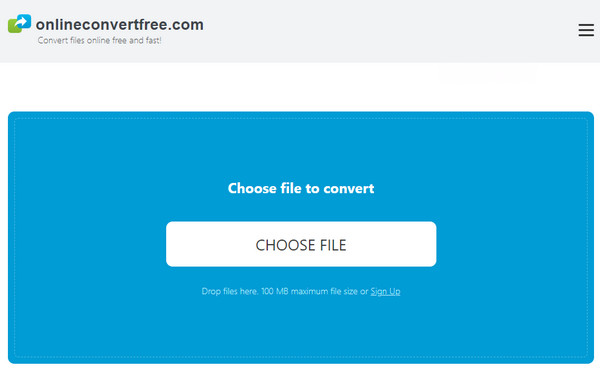
Schritt 2Wählen Sie unter allen anderen Formaten „ALAC“ aus. Warten Sie, bis der Konvertierungsvorgang abgeschlossen ist, bevor Sie auf die Schaltfläche „Herunterladen“ klicken.
2. FreeConvert
Ein weiterer benutzerfreundlicher Online-Konverter ist Free Convert. Es handelt sich um ein Online-Tool, das seinen Kunden die höchstmögliche Qualität garantiert. Sie können FLAC-Dateien kostenlos in ALAC konvertieren, mit garantierter Dateisicherheit und Datenschutz. Darüber hinaus können Sie die Lautstärke anpassen, Ein- und Ausblenden anwenden oder den Ton umkehren.
Schritt 1Klicken Sie in der Mitte der offiziellen Website des Tools auf die Schaltfläche „Dateien auswählen“. Wählen Sie Ihre FLAC-Datei von Ihrem Computer aus und klicken Sie dann auf „Öffnen“.

Schritt 2Um den Vorgang sofort zu starten, klicken Sie zum Konvertieren auf „In ALAC konvertieren“. Warten Sie, bis der Status „Fertig“ anzeigt, und klicken Sie für den letzten Schritt auf „ALAC herunterladen“.
3. Online-Konverter
Dieses kostenlose Online-Tool kann Ihnen dabei helfen, FLAC in ALAC zu konvertieren und behält dabei die Qualität des Originaltons bei. Neben Audio unterstützt es verschiedene Dateien wie Bilder, E-Books, Dokumente usw. Mit wenigen Mausklicks können Sie Ihre konvertierten Dateien schnell abrufen, ohne Software installieren zu müssen und ohne Angst vor Viren haben zu müssen.
Schritt 1Klicken Sie auf der Hauptseite des Online-Konverters auf „Datei auswählen“, um FLAC-Dateien zu importieren und in ALAC zu konvertieren.
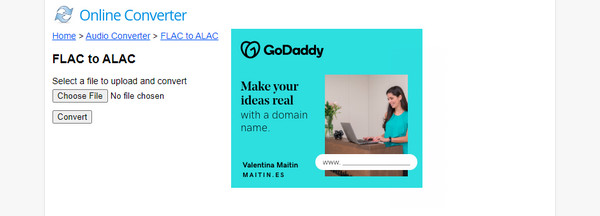
Schritt 2Klicken Sie zum Starten auf die Schaltfläche „Konvertieren“. Wenn der Vorgang abgeschlossen ist, wechselt das Tool die Seite, um die Ergebnisse anzuzeigen.
4. Konverter-App
Suche nach dem Konverter-App in Ihrem Webbrowser, um FLAC schnell und bequem in ALAC zu konvertieren. Dieser kostenlose Online-Konverter unterstützt die Konvertierung von PDFs, Videos, Bildern und mehr in hoher Qualität. Darüber hinaus können Sie 20 Audiodateien gleichzeitig hochladen, sodass Sie alle Dateien gleichzeitig und ohne Probleme erhalten.
Schritt 1Gehen Sie zur offiziellen Seite der „Converter App“ und klicken Sie dann auf den „Dropdown-Pfeil“, um die FLAC-Datei auf der Seite zu öffnen, oder ziehen Sie sie direkt per Drag & Drop.
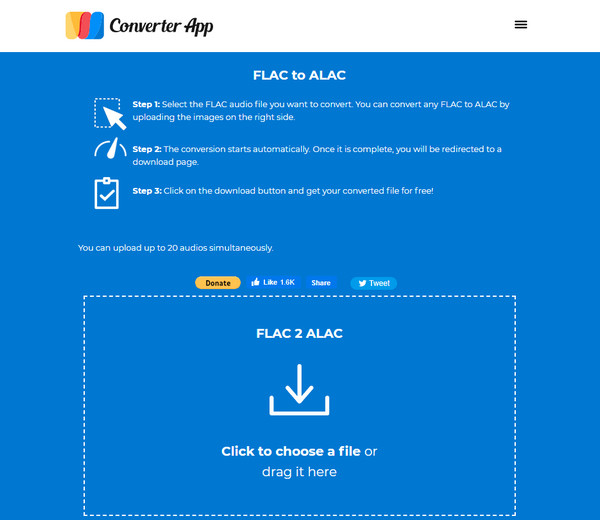
Schritt 2Sobald dies erledigt ist, wird der Konvertierungsvorgang automatisch gestartet. Wenn er abgeschlossen ist, werden Sie zur Seite „Download“ weitergeleitet.
5. Konvertierungstool
Gehen Sie abschließend zum Konvertierungstool, um FLAC-Dateien in ALAC zu konvertieren und lernen Sie eine breite Palette von Online-Konvertierungsdienstprogrammen kennen, darunter Audio-, Dokument-, E-Book-Konverter und andere. Darüber hinaus können Sie die erweiterten Optionen verwenden, um Audiodateien zuzuschneiden oder Audioparameter wie Kanal, Abtastrate, Auflösung usw. anzupassen.
Schritt 1Klicken Sie auf der offiziellen Website des Tools auf die Schaltfläche „Datei auswählen“, um die FLAC-Datei von Ihrem PC auszuwählen, oder verwenden Sie die Funktion „Remote-URL“, in der Sie den Speicherort Ihrer Datei eingeben.
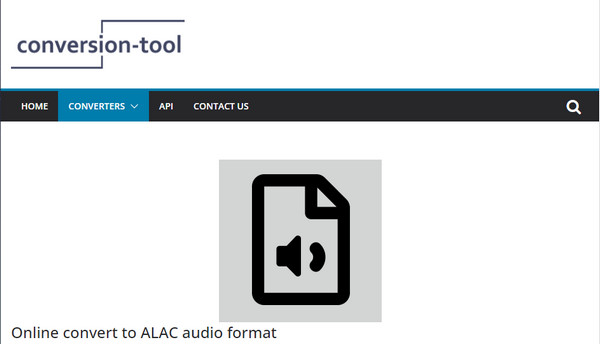
Schritt 2Jetzt können Sie die Qualität für ALAC auswählen, dies ist jedoch optional. Klicken Sie auf „Konvertierung starten“, um fortzufahren. „Laden“ Sie dann Ihre FLAC-Konverterdateien in ALAC herunter.
Häufig gestellte Fragen zur Konvertierung von FLAC in das ALAC-Format
-
Kann ich FLAC in iTunes in ALAC konvertieren?
FLAC kann nicht in iTunes geöffnet werden. Wenn Sie also versuchen, Dateien hinzuzufügen, ist es so, als würden Sie PDF-Dateien speichern. Sie können ALAC jedoch mit iTunes in andere unterstützte Audioformate konvertieren.
-
Funktioniert FLAC mit Apple Music?
Leider wird FLAC von keiner Apple-Musikplattform unterstützt, da Apple über ein verlustfreies Audioformat namens ALAC verfügt. Daher müssen Sie FLAC in ALAC konvertieren, um diese Musik auf iOS-Geräten abspielen zu können.
-
Hat die Konvertierung von FLAC-Dateien in ALAC Auswirkungen auf die Qualität?
Denn sowohl FLAC als auch ALAC sind verlustfreie Codecs, d. h. sie werden ohne Beeinträchtigung der Audioqualität komprimiert.
-
Was klingt besser, FLAC oder ALAC?
Apple hat ALAC für Musikplattformen wie iTunes entwickelt und unterstützt keine FLAC-Dateien. Abgesehen von diesem Problem gibt es bei FLAC und ALAC keine Probleme mit der Audioqualität, da beide Formate gleich hochwertige Sounds produzieren.
-
Unterstützt VLC die Konvertierung von FLAC in ALAC unter Windows und Mac?
Leider unterstützt VLC nur Audio-Codecs wie MPEG, AAC, WAV, WMA2 usw., aber kein ALAC-Audio.
Abschluss
Wie Sie sehen, gibt es auf dem Markt mehrere Tools zum Konvertieren von FLAC in ALAC. Sie können Ihnen sicherlich die Konvertierung bieten, die Sie benötigen. Für mehr Qualität und andere Funktionen, die Sie bei der Konvertierung verwenden können, 4Easysoft Total Video Converter ist der Name des Spiels! Das Programm unterstützt nicht nur FLAC und ALAC, sondern mehr als 600 Dateiformate. Sobald Sie das Programm verwenden, werden Sie noch mehr seiner leistungsstarken Funktionen entdecken. Laden Sie es jetzt herunter!
100% Sicher
100% Sicher


